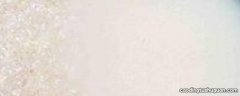合并转发图片怎么弄 图片合并发送怎么弄
演示机型:华为nova8
系统版本:HarmonyOS2.0.0
软件版本:微信8.0.20
合并转发图片怎么弄,具体操作如下:
【合并转发图片怎么弄 图片合并发送怎么弄】1.打开手机微信;

文章插图
2.进入需要合并转发的聊天界面;

文章插图
3.长按其中的一张图片;

文章插图
4.弹出框中点击多?。?
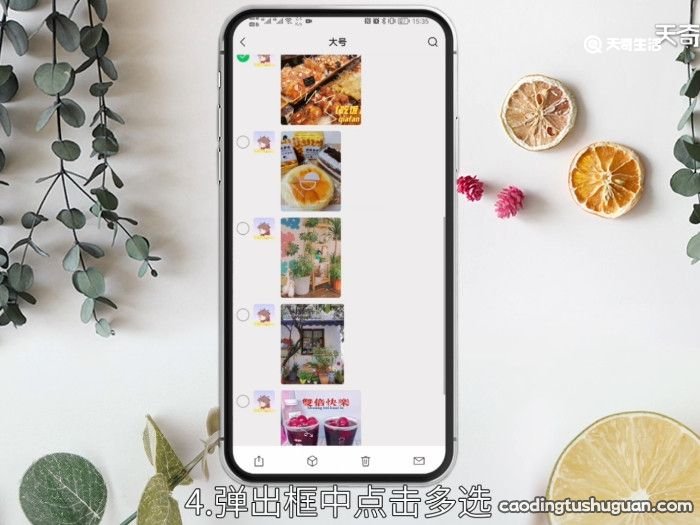
文章插图
5.在需要合并的图片前面点击勾;

文章插图
6.点击左下角的分享图标;

文章插图
7.选择合并转发选项;

文章插图
8.选择自己的好友;这时会出现一个框,可以给朋友留言;

文章插图
9.点击发送即可;这时就可以看到你转发的多张图片了 。

文章插图
总结:
打开微信 , 进入需要合并转发的界面,长按图片 , 弹出框中点击多选,需要合并的图片前面点击勾 , 点击分享,选择合并转发,选择好友,点击发送即可
推荐阅读
- oppo手机怎么设置壁纸,oppo手机怎么设置壁纸图片
- 小红书怎么保存图片无水印 小红书保存图片无水印的方法
- 怎么弄空间主页图片 弄空间主页图片的方法
- 微信怎么设置透明壁纸 微信怎么设置透明壁纸图片 微信设置透明壁纸怎么弄
- ps怎么合并图层
- 小米路由器2.4G和5G怎么合并小米路由器2.4G和5G怎么合并
- 微信如何转发 微信怎样转发
- ps怎么把两张图片合成一张
- 合并单元格怎么弄 怎么合并单元格
- 幻灯片背景图片怎么弄 设置幻灯片背景图